Brug af Azure Log Analytics i Power BI
Power BI integrerer med Azure Log Analytics (LA) for at gøre det muligt for administratorer og Ejere af Premium-arbejdsområder at konfigurere en Log Analytics-forbindelse til deres Power BI-abonnement. I denne artikel beskrives det, hvordan integrationen mellem Log Analytics og Power BI fungerer, og den indeholder eksempler på, hvordan du kan bruge Azure Log Analytics i dit Power BI Premium-abonnement.
Azure Log Analytics (LA) er en tjeneste i Azure Monitor , som Power BI bruger til at gemme aktivitetslogge. Med Azure Monitor-pakken kan du indsamle, analysere og reagere på telemetridata fra dine Azure- og lokale miljøer. Det tilbyder langsigtet lagring, en ad hoc-forespørgselsgrænseflade og API-adgang til at tillade dataeksport og integration med andre systemer.
Power BI-integrationen med Log Analytics viser hændelser fra Analysis Services-programmet. Hændelserne er afledt af eksisterende diagnosticeringslogge, der er tilgængelige for Azure Analysis Services.
Når der er oprettet forbindelse til Power BI, sendes data løbende og er tilgængelige i Log Analytics på ca. 5 minutter. I følgende diagram kan du se, hvordan Azure Monitor fungerer, med den sti, som Power BI har valgt, fremhævet.
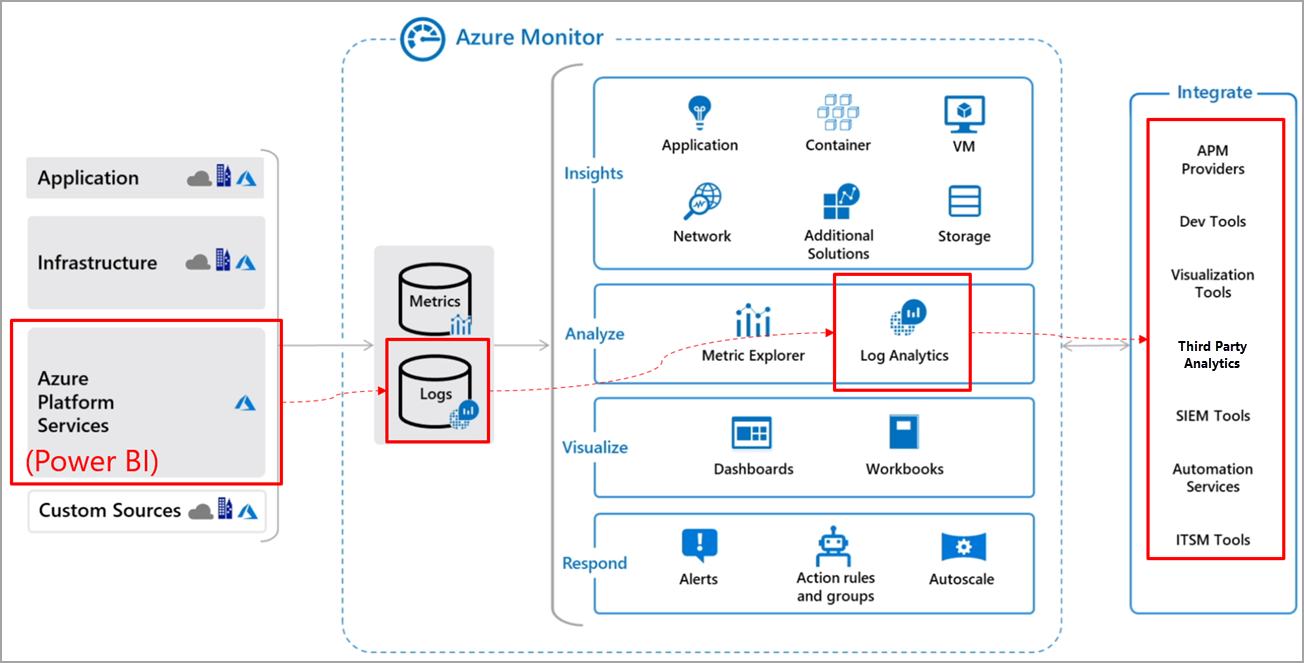
I følgende afsnit beskrives integrationen af Azure Log Analytics med Power BI. Se Konfiguration af Azure Log Analytics i Power BI for at få de krav, der er nødvendige for at forbinde Azure Log Analytics med Power BI, og overvejelser, du skal være opmærksom på.
Eksempler på logføringsscenarier
Dette afsnit indeholder nogle eksempler på, hvordan du kan konfigurere Log Analytics til Power BI, og hvordan valg, du foretager, vil påvirke, hvad der logføres, og hvordan oplysningerne angives.
Eksempel 1: Arbejdsområdelogge kun for ét arbejdsområde
I dette eksempel sendes kun arbejdsområdelogge fra arbejdsområde A til et dedikeret Log Analytics-arbejdsområde:
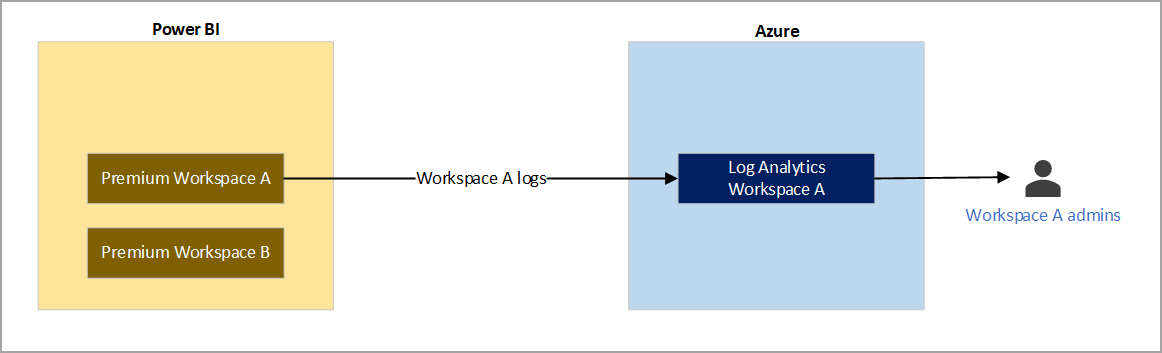
Eksempel 2: Arbejdsområdelogge, der er sendt til dedikerede Log Analytics-arbejdsområder
I dette eksempel sendes arbejdsområdelogge fra to forskelligePower BI-arbejdsområder til separate, dedikerede Log Analytics-arbejdsområder:
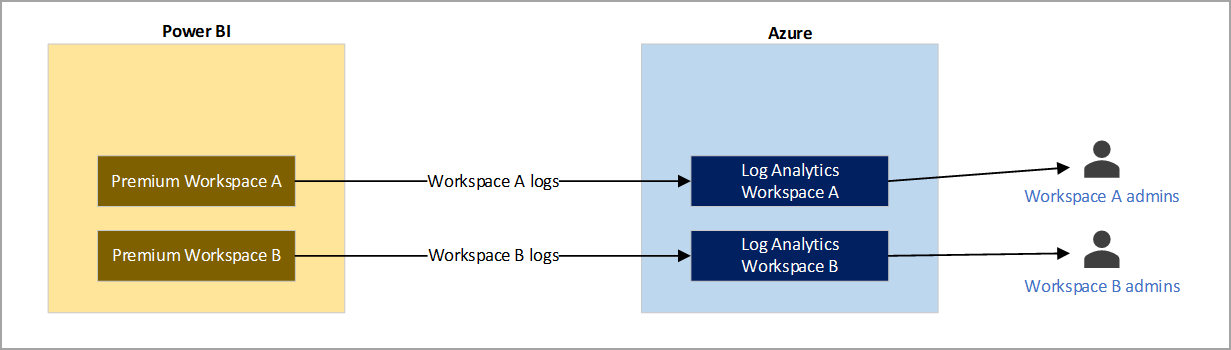
I disse eksempler fremhæves de forskellige måder, du kan bruge Azure Log Analytics med Power BI på, og du kan få de logoplysninger, du har brug for.
I en anden artikel kan du se, hvordan du konfigurerer Azure Log Analytics til at arbejde med Power BI med specifikke trin og krav for at få din logføring til at fungere korrekt.
Eksempel 3: Arbejdsområdelogge, der er sendt til et dedikeret Log Analytics-arbejdsområde
I dette eksempel sendes arbejdsområdelogge fra flere Power BI-arbejdsområder hver især til et dedikeret Log Analytics-arbejdsområde:
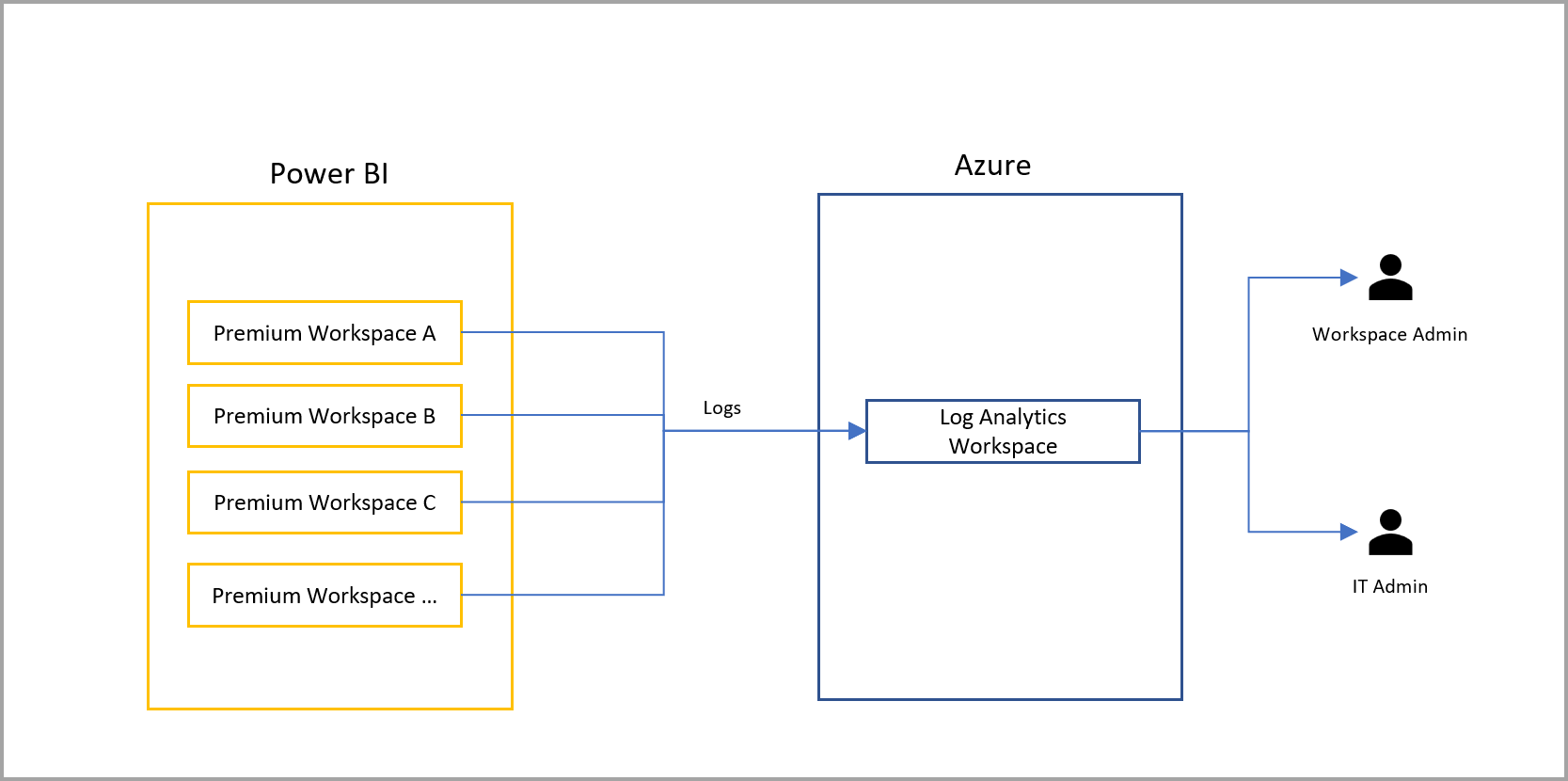
I disse eksempler fremhæves de forskellige måder, du kan bruge Azure Log Analytics med Power BI på, og du kan få de logoplysninger, du har brug for.
I en anden artikel kan du se, hvordan du konfigurerer Azure Log Analytics til at arbejde med Power BI med specifikke trin og krav for at få din logføring til at fungere korrekt.
Overvejelser og begrænsninger
Vær opmærksom på følgende overvejelser og begrænsninger, når du arbejder med Azure Log Analytics og Power BI:
- Understøttelse af nationale cloudmiljøer er i øjeblikket begrænset til US Department of Defense og US Government Community Cloud High.
- Kun Premium-arbejdsområder understøttes.
- Kun Workspace v2 understøtter Log Analytics-forbindelser.
- Azure Log Analytics understøtter ikke migrering af lejere.
- Aktiviteter registreres kun for semantiske modeller, der fysisk hostes i Premium-arbejdsområdet, hvor du konfigurerer logføring. Hvis du f.eks. konfigurerer logføring for Premium-arbejdsområde A, kan du ikke se logge for nogen rapporter i den pågældende bruger semantiske modeller, der hostes i Azure Analysis Services. Du kan heller ikke se nogen logge for delte semantiske modeller , der ikke findes i Premium-arbejdsområde A. Hvis du vil registrere aktiviteter for delte semantiske modeller, skal du konfigurere logføring på det arbejdsområde, der indeholder den delte semantiske model, ikke det arbejdsområde, der indeholder rapporten.
- Semantiske modeller, der er oprettet på internettet ved at uploade en CSV-fil, genererer ikke logge.
- Hvis du har Multi-Factor Auth (MFA) på plads til Azure, men ikke Power BI, giver konfigurationsskærmene generelle Azure-fejl. En løsning er først at logge på Azure-portal, fuldføre MFA-udfordringen og derefter logge på Power BI i den samme browsersession.
- Hvis du bruger private links/VNets til at isolere dine Log Analytics-arbejdsområder, påvirkes dataindtagelse i Log Analytics ikke. Appen [Log Analytics Template(https://appsource.microsoft.com/product/power-bi/pbi_pcmm.powerbiloganalyticsforasengine?tab=Overview)] fungerer dog ikke, fordi den er afhængig af et offentligt slutpunkt, der ikke længere er tilgængeligt af Power-tjenesten som et privat link. En løsning er at bruge [.pbit-rapportskabelonen(https://github.com/microsoft/PowerBI-LogAnalytics-Template-Reports)] og opdatere dataene inde fra det private VNet. Du skal konfigurere en brugerdefineret DNS-tilknytning for at sikre, at det offentlige slutpunkt bruger en privat intern IP.
- For funktionen Log Analytics sender Power BI kun data til tabellen PowerBIDatasetsWorkspace og sender ikke data til tabellen PowerBIDatasetsTenant . Dette forhindrer lagring af dubletdata om loganalyse på begge placeringer.
Relateret indhold
Følgende artikler indeholder flere oplysninger om Power BI og de mange funktioner: